Gjør testing og justering av datasett enklere
HotSwap Connections er et eksternt verktøy i Power BI som kan gjøre testing og justering av datasett og rapporter enklere, spesielt i sammenheng med delte datasett. Verktøyet tillater deg å endre tilkoblingen mellom datasett og rapport fra live til lokal, noe som gjør utvikling av både rapporter og datasett mer effektivt. I tillegg vil tiden som brukes for å utføre endringer og testing minimeres betraktelig.
Shared Datasets
Mange bedrifter benytter seg av det en kaller for «delte datasett» (shared datasets), som betyr at en datamodell eller et datasett brukes på tvers av flere rapporter. Man laster opp et datasett i Power BI service og kobler deretter de relevante rapportene til datasettet. Hvordan bedrifter velger å fordele datasettene varierer, det kan for eksempel være et datasett per avdeling, et datasett per funksjon etc. Uavhengig av dette, er det en stor fordel atman nå kan benytte delte datasett på tvers av arbeidsområder i Power BI service, noe som åpner for større fleksibilitet og andre muligheter for utvikling enn tidligere.
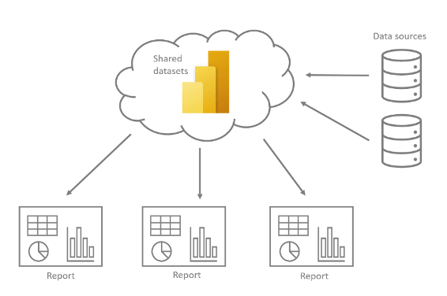
Fordeler og ulemper
Som med alt annet, finnes det både fordeler og ulemper med delte datasett. For å nevne noen fordeler, får man for eksempel lite duplisering av data. Ved å bruke delte datasett vil data kun lagres på ett sted, i stedet for at de samme dataene lagres i flere datasett. Dette fører også til mindre vedlikehold av data, i form av at du kun trenger å utføre det i et datasett i stedet for flere. I tillegg, vil en få færre oppdateringer og spørringer mot kildesystemet. Har man et datasett som henter data fra et databasesystem (eks SQL), trenger man kun å sende SQL-spørringen èn gang. I motsetning, hvis du har 10 datasett som skal hente den samme informasjonen fra SQL, må du sende spørringen 10 ganger i stedet for 1. Bruk av delte datasett kan også gjøre jobben med å håndtere sikkerhet enklere. For eksempel trenger man kun å sette opp Row-Level-Security i et datasett (eller i «verste fall», en gang per datasett per avdeling). RLS kan for eksempel brukes sammen med Active Directory sikkerhet, og/eller tilgangsstyring via Power BI apper. For større bedrifter, kan det også være en fordel at det er enklere å skille mellom utvikling og design. Ved å splitte datasett fra rapporten, kan utviklere jobbe i modell-filen og designere kan jobbe i rapport-filen.
Med andre ord, så kan det å splitte datamodellen fra rapporten gi noen store fordeler, men med dette følger også noen potensielle ulemper. For eksempel, kan det bli diskusjon når det gjelder kontroll av datasett på tvers av team eller avdelinger. Hvem har egentlig siste ordet i diskusjoner om datasettet? Dette kan også føre til at datasett blir mer og mer like, fordi flere avdelinger vil se samme informasjon i sin egen app eller arbeidsområde. En annen ulempe med delte datasett, er at det kan være vanskelig å justere eller endre noe i en rapport. Siden datasettet gjerne er koblet opp mot flere rapporter, vil en justering av datasettet medføre en viss risiko for at denne justeringen påvirker eller i verste fall ødelegger noe for en annen rapport. I tillegg kan det være vanskelig å få testet hvordan disse endringene fungerer, uten å flytte datasettet tilbake til «live» først. Det er spesielt de siste to punktene, hvor HotSwap Connections kommer inn i bildet og kan gjøre utviklingen av delte datasett og rapporter enklere.
HotSwap Connections
HotSwap Connections er et eksternt verktøy i Power BI som er utviklet av Steve Campbell, og kan lastes ned via «Business Ops»-pakken til Power BI tips. For å forklare hvordan HotSwap gjør nytte for seg, skal vi ta utgangspunkt i en case:
Steg 1 - Live Connection – Power BI service
Se for deg at du har en rapport som ligger «live» i Power BI service, og at denne rapporten bruker et delt datasett som kilde. En bruker av rapporten spør om du kan utføre en endring, for eksempel ved å kalkulere en ny kolonne, legge til en ny visualisering som krever annen data eller annet.
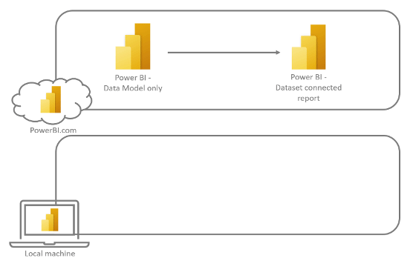
Steg 2 – Last ned lokalt
Første tanke vil for mange da være å åpne rapport-filen, for å se om endringen som er forespurt kan gjøres derfra. I dette tilfellet kan du ikke utføre endringen fra rapport-filen alene. Det er verdt å merke seg, at selv om du åpner rapporten lokalt i Power BI desktop, så er denne fortsatt koblet til datasettet som ligger i service. Som tidligere nevnt, tilhører denne rapporten et delt datasett og endringen må derfor gjøres fra datasett-filen. Enten så laster du ned datasettet fra Power BI service, eller så åpner du den filen du allerede har liggende på maskinen som er den publiserte versjonen av datasettet.
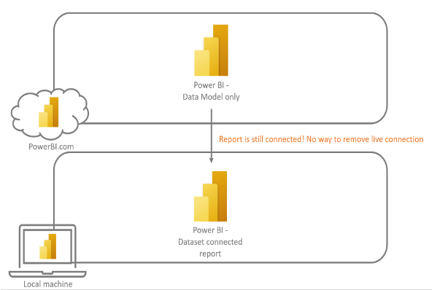
Steg 3 – Last ned og åpne datasett
Det samme vil gjelde når du åpner datasett-filen lokalt på maskinen også, rapporten vil fortsatt være koblet til modellen som ligger i service og ikke datasett-filen du har åpen på maskinen. Det er på dette tidspunktet det begynner å bli interessant, for det er ikke mulig å teste om endringen du gjør i datasettet blir riktig eller om det påvirker andre rapporter, uten å publisere det opp til PBI service på nytt. Med andre ord, du får ikke testet eller prøvd ut om endringen du gjorde fungerte som det skulle uten at du må gjennom en del styr. Det er veldig tungvint hvis du må publisere datasett-filen på nytt hver gang du skal se om en endring fungerte, spesielt hvis du har mange rapporter koblet mot det samme datasettet.
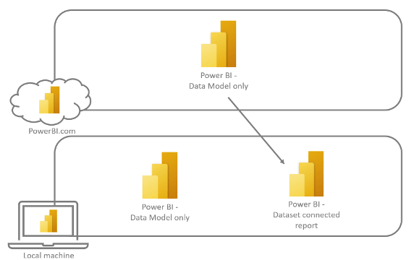
Steg 4 – HotSwap Connections
I slike tilfeller blir HotSwap veldig nyttig. Når du åpner datasettet lokalt på maskinen din (som i steg 3) kan du bruke HotSwap til å lage en lokal tilkobling mot rapporten du ønsker, uten at det har noe å si for det som ligger «live». Med «lokal» tilkobling, menes utenfor skyen. Det vil si, du kan i teorien teste endringen du gjør mot rapportene “offline”, og uten å påvirke live connection til datasettet i skyen. På den måten kan du dermed teste og utvikle så mye du vil, uten å at det skjer noe galt. I tillegg, hvis du for eksempel har 10 rapporter mot et datasett, så kan du sjekke alle 10 rapportene mot datasettet «samtidig» (opprette 1 HotSwap Connection mot hver rapport) i stedet for å publisere datasettet og deretter sjekke en og en rapport.
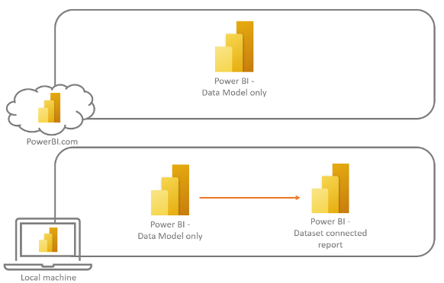
Etter å ha lastet ned HotSwap Connections, finner du verktøyet under “external tools” i Power BI. Under “connect”-taben kan du velge mellom “overwrite and connect” eller “copy and connect”. Velger du å overskrive, vil rapporten redigeres direkte ved å fjerne tilkoblingen til skyen og erstatte den med en lokal. Velger du å kopiere, vil den originale rapport-filen holdes inntakt og HotSwap lager i stedet en eksakt lik kopi, bare med lokal tilkobling. HotSwap vil da åpne rapporten du velger å koble mot modell-filen.
Fremgangsmåte:
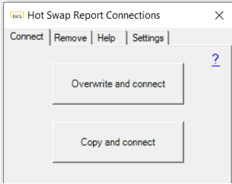
· Åpne modell-filen (datasettet)
· Kjør HotSwap Connections
· Velg “Connect”-taben
· Velg å overskrive eller kopiere
· Velg hvilke rapport-fil du skal koble deg mot
Steg 5 – Fjerner connection
Når du er ferdig og fornøyd med endringen skrur man av HotSwap Connection igjen. Dette vil kun fjerne aktive koblinger, og du vil ikke kunne slette en hel modell. Du kan igjen velge om du skal overskrive eller kopiere, og tilslutt vil HotSwap åpne den rapporten du velger å fjerne koblingen fra. På dette tidspunktet vil ikke rapporten være koblet mot noe som helst, og derfor vil alle visualiseringer feile (uten at dette er noe farlig). Deretter må man lagre og publisere den redigerte versjonen av datasettet på nytt (eller overskrive den «gamle» versjonen som allerede ligger i service).
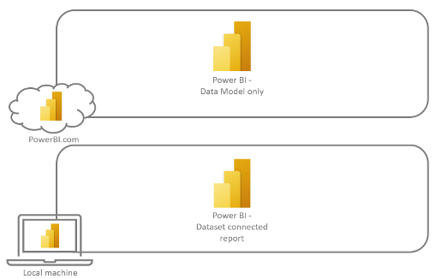
Fremgangsmåte:
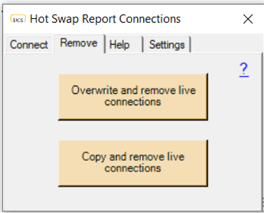
· Åpne modell-filen
· Velg “Remove”-taben
· Kjør Remove connections
· Velg å overskrive eller kopiere
· Velg rapport-filen du ønsker å fjerne tilkoblingen fra
HotSwap vil la alle visualiseringer og rapportfunksjoner være inntakt, men alle tilkoblinger vil bli fjernet. Når rapporten åpnes på nytt i Power BI desktop, vil derfor alle visualiseringer vises som ødelagt:

Steg 6 – Reconnect
Deretter må du koble rapporten opp mot Power BI datasett (den nye publiserte versjonen). Hvis det “nye” datasettet matcher navnene på kolonnene og measurene som brukes i visualiseringene, vil rapporten starte å fungere igjen. Til slutt publiserer du den ferdige rapporten på nytt.
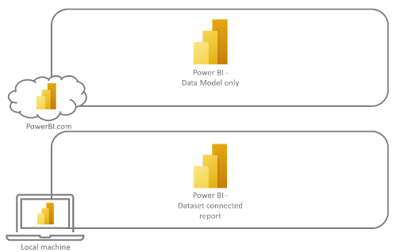
På den måten har du både fått testet og endret datasettet, uten for mye styr og uten å påvirke andre rapporter som er koblet mot samme datasett.
For å laste ned HotSwap Connections, gå gjennom Business Ops External Tool.
-1-1.png?width=150&height=320&name=Amesto-Solutions-Black%20(1)-1-1.png)

.png)